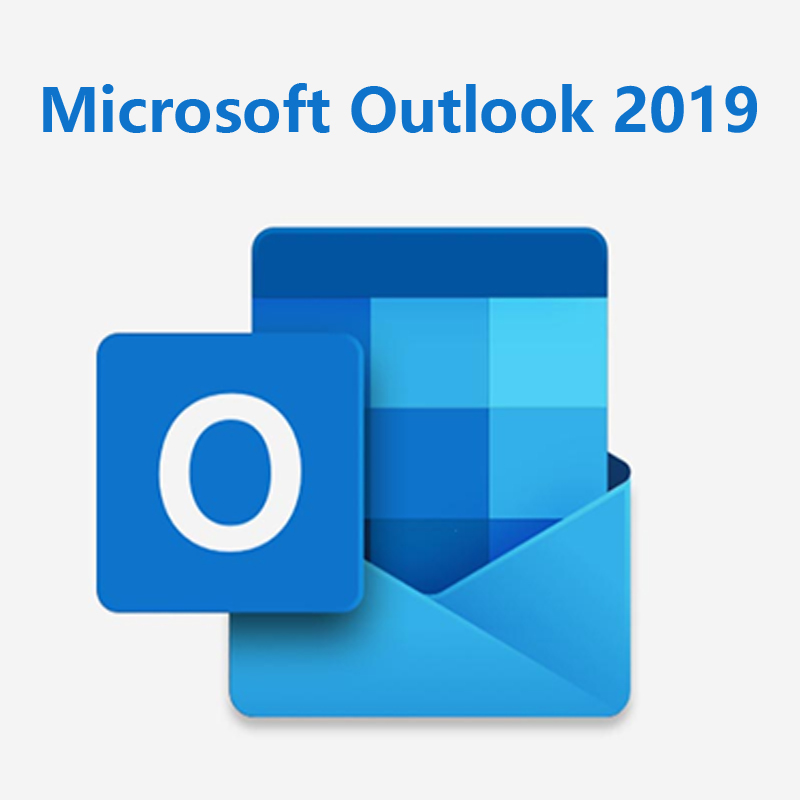Outlookナビゲーションバーの表示位置を左から左下に戻したい
メールの送受信に利用しているソフトで一番使われているのがMicrosoft(マイクロソフト)が提供しているOutlook(アウトルック)だと思うのですが、定期的に表示方法に手を加えるため、突然、昨日とは違う様式で表示され、戸惑うことがあると思います。
綺優は正に今朝、そんな事がありました。
今朝、PCを立ち上げ、PC立上げと同時にoutlookが開くと同時に違和感が募りました。
特に今、ゴールデンウィークでPCから離れている間に行われていたりすると、休み明け、PCを開くと同時に「ん?えっ!」と戸惑ってしまいますよね。
勿論そのままでも使えないわけではありませんが、「さぁ!仕事するぞ!」とスイッチを入れ替えてすぐこのようなことが起こると、スイッチoffしてしまったり、モヤモヤを抱えたまま初日を終えてしまったりします。
そうならないためにも、モヤモヤは早めに解決が一番と思い、今回の表示変更の対処方法を下記しました。
Outlookのナビゲーションバーの表示位置が左下横並びだったのが左縦並びに
今回アウトルックが表示位置変更したのはナビゲーションバーです。
いままでは画面左下でアイコンが横並びになっていたのですが、変更され、左の縦並びに。
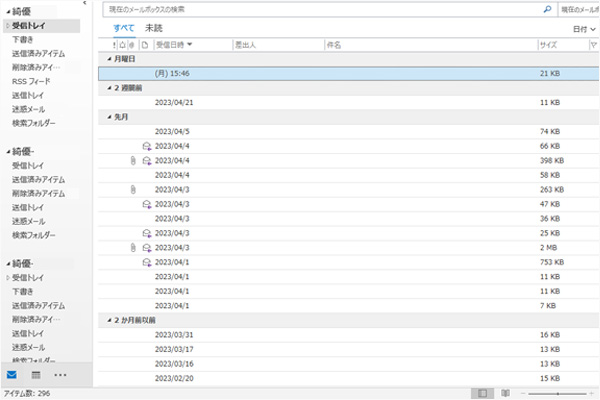
↓ ↓ ↓

しかも中途半端に枠外に伸びてます(苦笑)。
違和感しかないですよね。
これを元の位置に戻していきましょう。
Outlookナビゲーションバーを左縦から左下横に戻す:作業1
画面左上の「ファイル」をクリック。
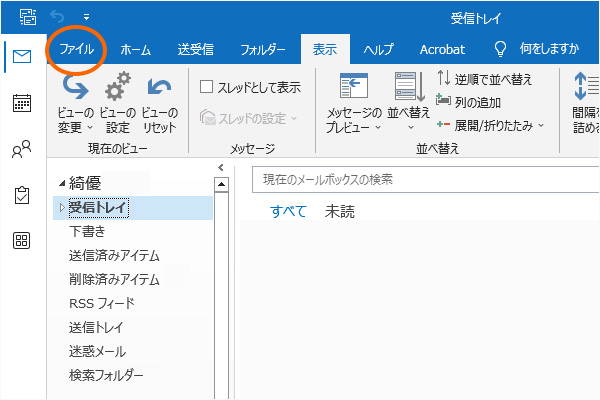
Outlookナビゲーションバーを左縦から左下横に戻す:作業2
画面左下の「オプション」をクリック。
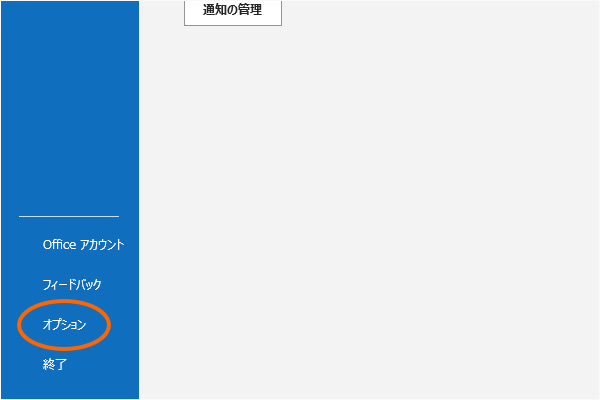
Outlookナビゲーションバーを左縦から左下横に戻す:作業3
小窓が開くので左ナビゲーションの「詳細設定」をクリック。

Outlookナビゲーションバーを左縦から左下横に戻す:作業4
左ナビゲーションの右に表示されているoutlookウインドウの「outlookでアプリを表示する」にチェックマークがついていることを確認。
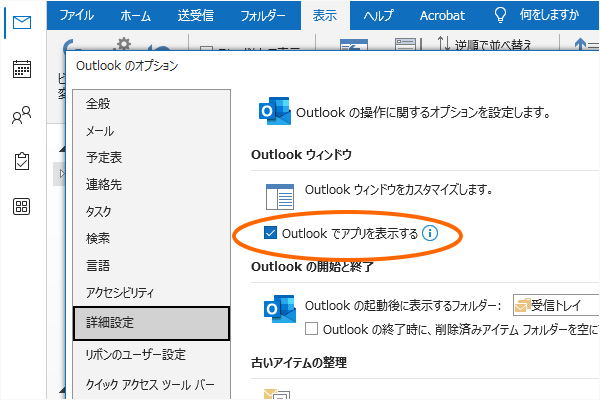
Outlookナビゲーションバーを左縦から左下横に戻す:作業5
このチェックマークを外しOKボタンを押します。
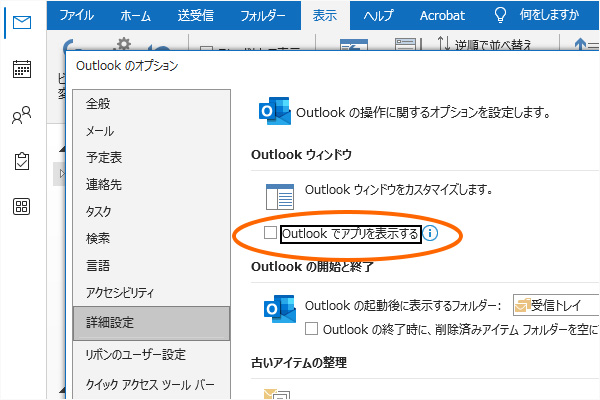
Outlookナビゲーションバーを左縦から左下横に戻す:作業6
OKボタンを押した後、新たに小窓が開き「再起動が必要です」と表示されるのでOKを押します。
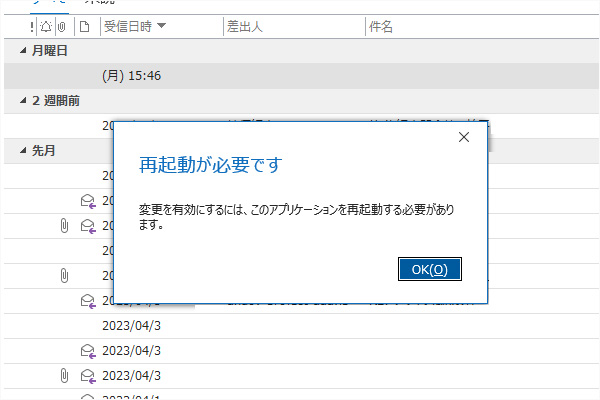
Outlookナビゲーションバーを左縦から左下横に戻す:作業7
再起動をかけたら無事作業完了し、ナビゲーションバーが左下の横並びに戻ります。
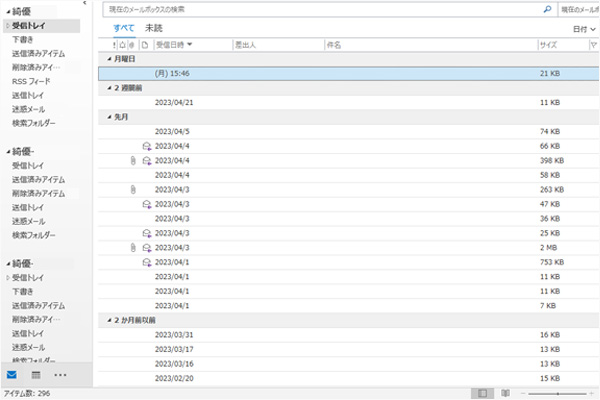
どの段階で表示変更されるかは人それぞれのようですので、急に変更され、モヤモヤされているようでしたらお試しください。
尚、作業は個々の判断・責任にてお願い致します。
元は事務職を長くしておりましたですので、会社内におけるエクセル・ワードなど事務関連のソフトにはある程度対応可能です。
・事務員さんが急に辞めてしまって困っている
・人員削減で事務関連の手が足りない
・ひとりで全てやるのに限界がきたが事務員を雇う程余裕はない
等など、事務関連でお困りのことがございましたらお気軽お問い合わせください。